Kích hoạt Chế độ bảo vệ ghi USB trên Windows 10 sẽ giúp bạn bảo mật dữ liệu USB, do đó nếu không muốn người khác chiếm dụng dữ liệu, hãy thử thực hiện thủ thuật kích hoạt chế độ bảo vệ ghi USB trên Windows 10 được Taimienphi.vn chia sẻ trong bài viết này nhé.
Sau khi cài Windows 10, người dùng có thể bảo vệ chống ghi dữ liệu trên các thiết bị gắn ngoài như USB để bảo vệ dữ liệu. Một khi được kích hoạt chế độ bảo vệ ghi USB, người dùng có thể chặn truy cập và bảo vệ dữ liệu USB của người dùng. Đây được coi là một trong những cách bảo vệ dữ liệu USB rất đơn giản, hiệu quả nhưng lại ít được sử dụng do phải tiến hành một số thao tác mà không phải người dùng nào cũng nắm rõ, đặc biệt sau khi lỗi Windows 10 khá nhiều có thể dẫn tới tình trạng mất dữ liệu USB bất cứ lúc nào.
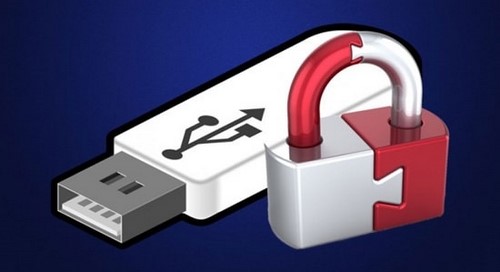
Hướng dẫn kích hoạt chế độ bảo vệ ghi USB
Kích hoạt chế độ bảo vệ ghi USB trên Windows 10
Bước 1: Mở Registry Editor trên Windows 10 bằng cách nhấn Start Menu > gõ Regedit hoặc regedit.exe và truy cập vào kết quả tìm kiếm.
Hoặc bạn cũng có thể nhấn Windows + R để mở hộp lệnh Run > gõ regedit.exe và nhấn Enter.
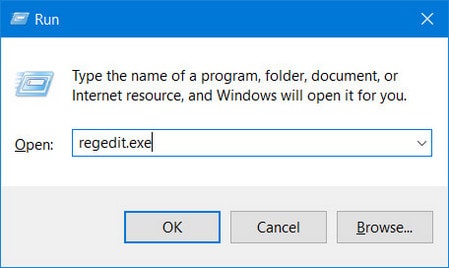
Bước 2: Trong giao diện Windows Registry, bạn tìm theo đường dẫn sau:
HKEY_LOCAL_MACHINE\SYSTEM\CurrentControlSet\Control
Bước 3: Tạo một key phụ mới trên khóa Control bằng cách nhấn chuột phải lên Control > New > Key và đặt tên cho Key mới là: StorageDevicePolicies.

Bước 4: Trong mã StorageDevicePolicies, bạn tiếp tục tạo một khóa 32-bit DWORD mới và đặt tên là WriteProtect.



Bước 5 : Nhấp đúp vào khóa đó hoặc nhấn chuột phải chọn Modify và thay đổi giá trị là 1. Ngay cả khi bạn đang chạy Windows 10 phiên bản 64-bit thì bạn vẫn cần bật tạo giá trị 32-bit DWORD.

Bước 6: Kết nối lại USB nếu như bạn đã kết nối chúng với máy tính.

Thông báo USB của bạn đã bị khóa và đang trong chế độ bảo vệ ghi.
Sau khi đặt giá trị cho khóa WriteProtect là 1 và kết nối USB lại, lệnh chặn ghi dữ liệu vào USB sẽ được kích hoạt ngay lập tức. Như vậy, người dùng sẽ chỉ có thể kết nối USB và đọc các dữ liệu có trong đó mà không thể ghi dữ liệu từ máy tính vào USB và ngược lại.

Bạn sẽ chẳng thể nào thực hiện bất cứ thao tác sao chép, kéo thả nào đối với USB nữa do hệ thống đã kích hoạt chế độ bảo vệ ghi USB trên Windows 10.
Ngay cả khi những tùy chỉnh như Delete hay New cũng sẽ biến mất trên menu ngữ cảnh. Bạn có thể mở Command Prompt sau đó nhập lệnh *:\>del setup.exe để kiểm tra lệnh del có tồn tại trên USB không nhé. Trong đó * là tên ổ USB của bạn hiển thị trên máy tính.
Như vậy sau khi kích hoạt tính năng này, bạn có thể yên tâm vì sẽ không ai có thể truy cập, sao chép hay chỉnh sửa dữ liệu trong USB của bạn nữa, họ sẽ chỉ có thể đọc dữ liệu của bạn mà thôi. Ngoài cách sử dụng Windows Registry, bạn cũng có thể sử dụng tới phần mềm thay thế có tính năng tương tự như USB WriteProtector nhé. Với việc sử dụng phần mềm USB WriteProtector, bạn có thể yên tâm bảo vệ USB nhanh chóng mà không cần phải truy cập thiết lập phức tạp.
Cách bảo vệ dữ liệu USB bằng việc kích hoạt chế độ bảo vệ ghi USB trên Windows 10 khá hữu dụng đối với người dùng chuyên nghiệp. Tuy nhiên nếu bạn không có nhiều kỹ năng, bạn có thể sử dụng phần mềm USB Security để bảo vệ USB của bạn, tính năng đặt mật khẩu bảo vệ USB bằng USB Security khá nổi bật và thông dụng để bảo vệ người dùng tránh khỏi những nguy cơ bảo mật.
https://thuthuat.taimienphi.vn/kich-hoat-che-do-bao-ve-ghi-usb-tren-windows-10-9156n.aspx
Chúc các bạn thành công!